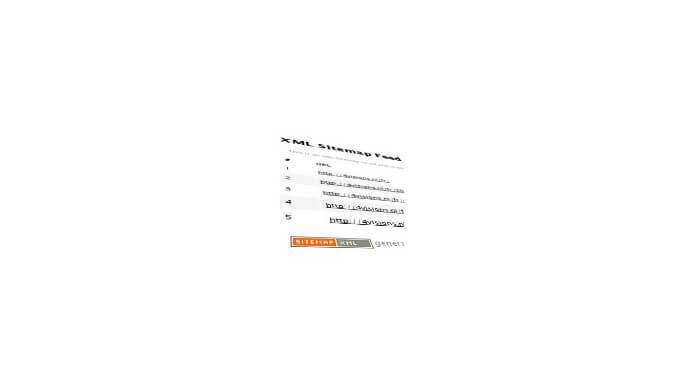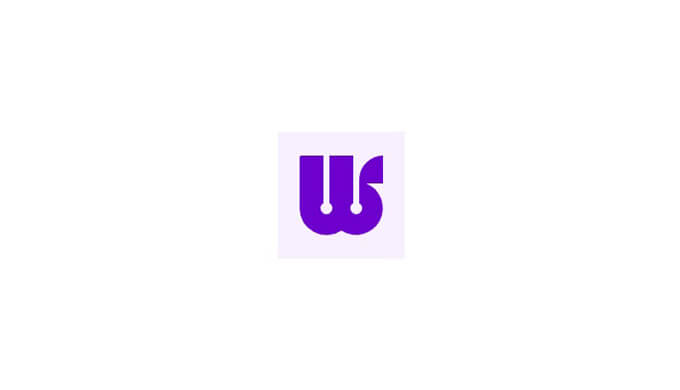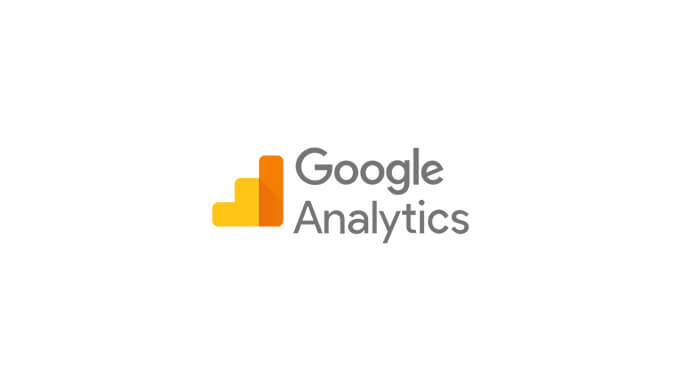XML Sitemap & Google Newsは安定して利用ができるXMLサイトマップ生成プラグインです。
サーバー契約後にWordPressを導入したユーザーがSEO対策や、ping送信を考えた際にはサイトマップ系のプラグインは必須です。
XMLサイトマップは検索エンジンのクローラーに向けたサイトマップです。記事の投稿をした際に、動的フィードを動的に生成して記事の更新があったことを通知して、検索結果に浸透していくイメージです。
もし、XMLサイトマップを導入していないとクローラーがサイトの更新があったことに気づかないかもしれません。それでは、検索結果に反映されるのが遅くなったり、インデックスされない可能性もあります。
そのため、本記事では、「XML Sitemap & Google News」を細かな設定方法や使い方などを解説致します。
※当サイトで紹介するサービスの一部または複数箇所に広告が含まれている場合があります(PR)
「XML Sitemap & Google News」の有効化から設定を解説!
●プラグイン>新規プラグインを追加
プラグインの検索窓に、「XML Sitemap & Google News」と入れます。
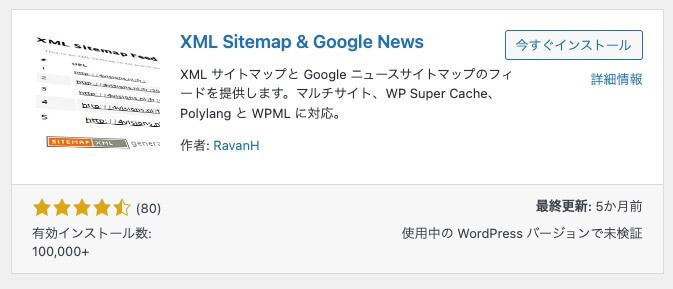
今すぐインストールをクリックし有効化します。
さっそく、数値の設定などをしていきます。
「XML Sitemap & Google News」の設定
●プラグイン>表示設定
XMLサイトマップを有効化:2つともチェックでOK。
あとは、フィードの各投稿に含める内容を抜粋にしておきます。
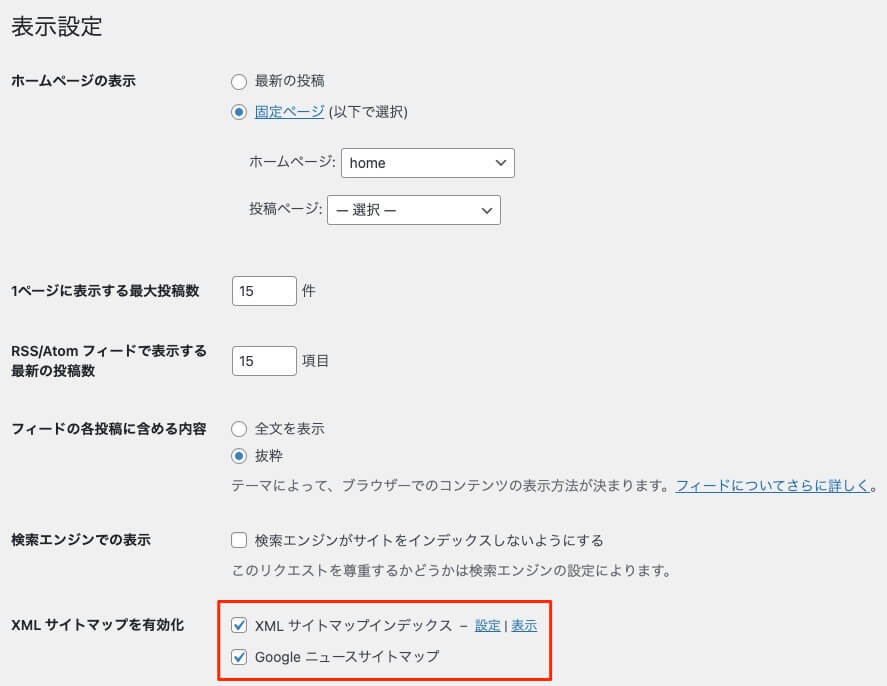
次に、XMLサイトマップを設定します。
●プラグイン>XMLサイトマップ
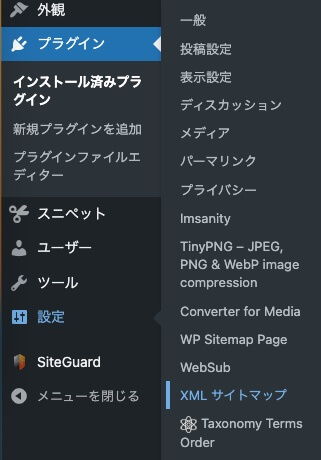
XMLサイトマップの一般
プラグインを導入した直後に下記のようなメッセージがでる場合があります。
XMLサイトマップに設定箇所があります。

▼XMLサイトマップで設定
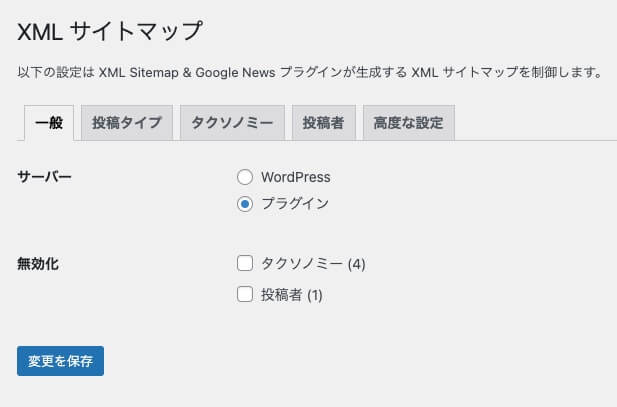
サーバー:プラグインに変更
WordPressを選ぶと「URLがWordPress標準のXMLサイトマップ」になるため、これを使用しません。
タクソノミー(カテゴリータグ)と投稿者は、サイトマップに含めてもいいのでチェックを外しています。ただし、投稿者を含めたくない場合は無効化にチェックしてもOKです。
XMLサイトマップの投稿タイプ
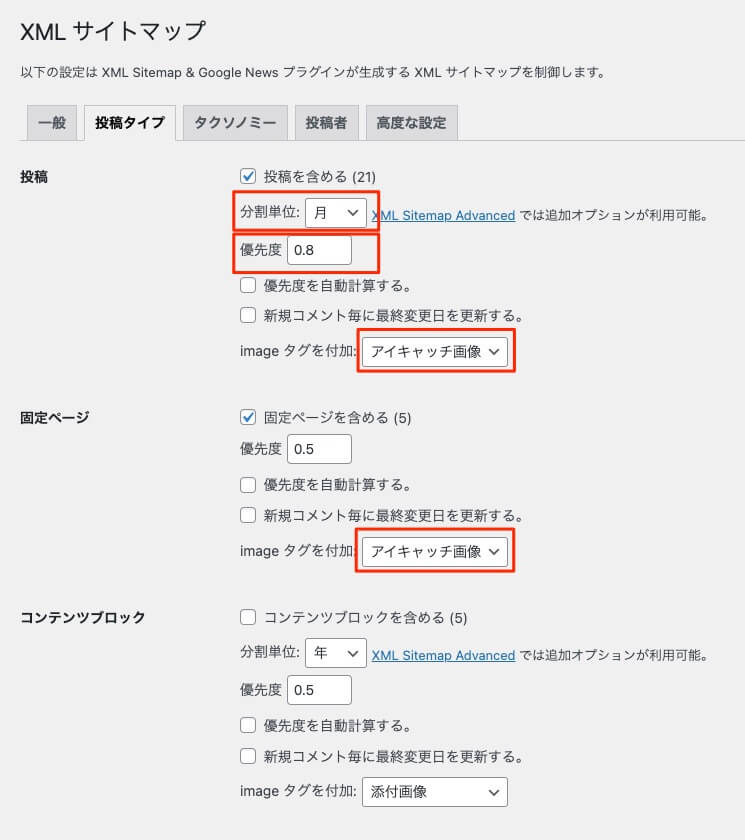
分割単位を理解するのに役立つ記事:https://texta.pixta.jp/entry/2020/10/28/120000
投稿タブで変更した方がいい箇所
【投稿】
分割:「月」に変更
投稿頻度が高い場合は変更する。
優先度:「0.8」に変更
更新頻度が高いため変更する。
【固定】
image タグを付加:アイキャッチ画像を選択
■この設定にしている理由
分割や優先度はイメージがつくはずですが、【固定】でも、image タグを付加「アイキャッチ画像」を選択しているには理由があります。
それは、固定ページをTOPページ設定にしている場合、WordPressテーマによっては、固定ページでアイキャッチ画像を表示します。
つまり、本来は固定ページにアイキャッチ画像を入れることは少ないですが、固定ページをTOPページ指定している場合、アイキャッチ画像がない認識だと困るため、アイキャッチ画像を選択し、クローラーに見つけてもらえるようにしているのです。
これがよい設定かは検証が必要ですが、理屈で考えた場合には間違っていないだろうと判断しています。
また、プロフィールページは、GoogleにE-A-Tを伝えるために重要で、そのために、「固定ページを含める」ことでサイトの価値を上げる狙いがあります。
本来は、拾って欲しくなページ「お問い合わせフォーム」などがあるため、個別にnoindexの指定でXMLに含めないようにして対処しています。
■XML除外方法
記事を投稿する画面の右側一番下の方に設定が出現しているので、そのチェックをすると除外されます。
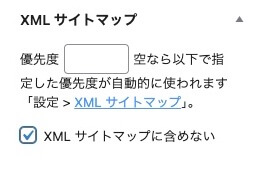
例えば、下記のようなページは「価値の低いページ」と見なされる可能性があるため「除外」します。
サーチコンソールに登録する前に除外設定をしておくといいでしょう。
- お問い合わせ
- プライバシーポリシー
- サイトポリシー
- サイトマップ
判断基準としては、検索結果で上位に出てきて欲しくないとページは除外でいいと思います。
XMLサイトマップのタクソノミー
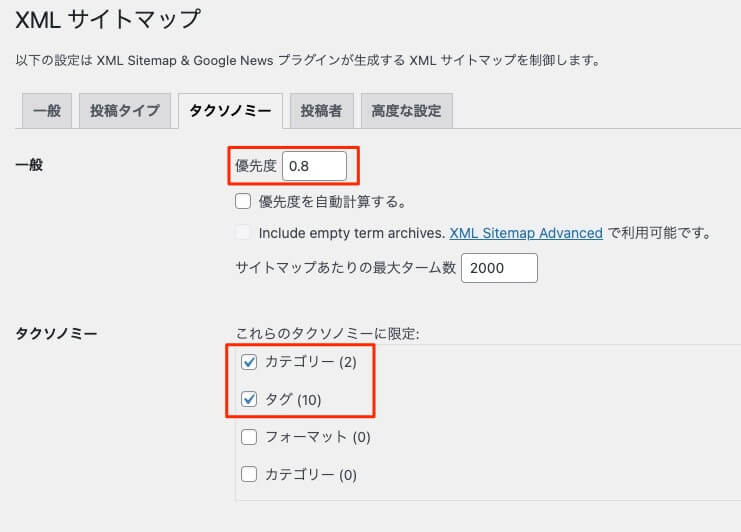
【一般】
タクソノミーを含める :チェック
優先度:「0.8」に変更
【タクソノミー】
カテゴリーとタグにはチェック
タクソノミーページにより、Googleに記事同士の関連性を伝えることができるのでチェックを入れています。
以上で設定は完了です。
XMLサイトマップの「投稿者タブ」と「高度な設定タブ」の項目もありますが、こちらはデフォルトでOKです。
あとは、記事を更新していくだけでサイトマップが自動で機能してくれます。
念の為、サイトのURLの後ろに、「url/sitemap.xml」と入力してXMLが記載されていれば成功です。
まとめ|XML Sitemap & Google Newsを導入しよう!
XML Sitemap & Google Newsを導入する理由としては、シンプルで簡単で安定して使える点です。
他にもXML対応プラグインはありますが、様々なサイトで利用した結果、今のところ不満がまったくありません。
サイトマッププラグインはWordPressユーザーであれば必須ともいえるプラグインとなります。
プラグイン設定後、「sitemap.xml」をGoogleサーチコンソールに登録してGoogleに認識してもらいましょう。
●関連記事:Googleサーチコンソールの設定を初心者向けに解説!サイトマップを送信する方法も紹介【2024最新版】
ぜひ、参考に導入をしてみてください。